|
EN BREF
|

Le transfert de données vers un nouveau MacBook peut parfois sembler une tâche complexe, surtout lorsque l’on souhaite préserver l’intégrité de ses fichiers et optimiser le temps consacré à cette opération. Cependant, avec les outils et méthodes appropriés, il est possible de simplifier considérablement ce processus. Cet article explorera les techniques et les solutions disponibles pour faciliter le transfert de vos données, qu’il s’agisse de documents, photos, applications ou configurations personnelles, afin d’assurer une migration fluide et sans encombre.
Préparer votre ancien appareil

Avant de transférer vos données vers votre nouveau MacBook, il est essentiel de préparer votre ancien appareil afin d’assurer une transition fluide et rapide. Voici quelques étapes importantes à suivre.
Tout d’abord, assurez-vous de faire une sauvegarde complète de vos fichiers importants. Utilisez l’application Time Machine pour sauvegarder vos données sur un disque externe ou sur iCloud. Cela vous permettra de restaurer vos fichiers facilement après le transfert.
Ensuite, vérifiez les mises à jour de votre ancien macOS. Étant donné que les dernières versions peuvent présenter des fonctionnalités améliorées pour le transfert de données, il est conseillé de mettre à jour votre système d’exploitation à la dernière version disponible.
Supprimez également les fichiers inutiles pour libérer de l’espace. Cela inclut des applications que vous n’utilisez plus, des fichiers temporaires et d’autres données résiduelles. Vous pouvez utiliser des outils comme CCleaner pour faciliter ce processus.
Pensez à déconnecter vos comptes et services liés, tels que iCloud, iTunes et iMessage. Cela permet d’éviter des complications lors de la configuration de votre nouveau MacBook.
Enfin, créez un plan de transfert pour savoir quels fichiers et applications vous souhaitez transférer. Une liste organisée vous aidera à savoir exactement ce dont vous aurez besoin sur votre nouveau système.
Sauvegarder vos données
Avant de transférer vos données vers votre nouveau MacBook, il est primordial de préparer votre ancien appareil. Cette étape garantit que toutes vos informations importantes sont en sécurité et prêtes à être transférées.
Une des premières actions à effectuer est de sauvegarder vos données. Cela peut se faire en utilisant le service Time Machine intégré à macOS, qui permet de créer une sauvegarde complète de votre système. Voici comment procéder :
- Connectez un disque dur externe à votre ancien Mac.
- Ouvrez les Préférences Système et cliquez sur Time Machine.
- Sélectionnez le disque dur externe comme destination de sauvegarde.
- Activez Time Machine pour lancer la sauvegarde.
En plus de Time Machine, envisagez d’utiliser des services de sauvegarde cloud pour avoir une copie supplémentaire de vos fichiers. Cela peut également inclure des fichiers stockés sur des plateformes comme iCloud, Google Drive ou Dropbox.
Assurez-vous également de nettoyer votre ancien appareil avant le transfert. Cela inclut la suppression des fichiers inutiles, des applications que vous n’utilisez plus, et des fichiers temporaires. Des logiciels comme CCleaner peuvent être efficaces pour effacer ces éléments indésirables.
Finalement, vérifiez que tous vos fichiers essentiels sont bien sauvegardés. Cela inclut vos documents, photos, musique, et tout autre élément dont vous pourriez avoir besoin après le transfert vers votre nouveau MacBook.
Mettre à jour votre système d’exploitation
Avant de procéder au transfert de vos données vers votre nouveau MacBook, il est essentiel de préparer votre ancien appareil. Cela permettra non seulement d’assurer un transfert fluide, mais aussi de garantir que toutes vos données sont à jour et sécurisées.
Une première étape cruciale consiste à mettre à jour votre système d’exploitation. Veillez à ce que votre ancien Mac soit équipé de la dernière version du système d’exploitation compatible. Cela peut réduire les risques de problèmes de compatibilité lors du transfert de vos fichiers et de vos applications.
- Allez dans le menu Préférences Système.
- Cliquez sur Mise à jour de logiciels.
- S’il y a des mises à jour disponibles, cliquez sur Mettre à jour maintenant.
Après avoir mis à jour le système, il est recommandé de vérifier vos applications installées pour vous assurer qu’elles fonctionnent correctement. Supprimez celles qui ne sont plus nécessaires afin de libérer de l’espace et de ne transférer que ce dont vous avez réellement besoin.
Une fois ces mises à jour effectuées, vous pouvez procéder à la sauvegarde de vos données. Utilisez des outils comme Time Machine pour créer une sauvegarde complète de votre ancien Mac. Cela vous permettra de restaurer facilement vos fichiers et paramètres sur votre nouveau MacBook.
Assurez-vous également que vos fichiers sont organisés et exempts de doublons afin de faciliter le transfert. Utiliser des disques durs externes ou des solutions de stockage cloud pour sauvegarder vos données peut aussi être une bonne pratique pour éviter toute perte accidentelle.
Enfin, avant de commencer le processus de transfert, effectuez un dernier contrôle pour vous assurer que toutes vos données sont prêtes et que votre ancien appareil est dans un état optimal. Ce niveau de préparation garantira que le transfert vers votre nouveau MacBook sera aussi simple et efficace que possible.
Vérifier la connectivité
Lorsque vous envisagez de transférer vos données vers un nouveau MacBook, il est essentiel de bien préparer votre ancien appareil. Cela facilitera le processus et assurera que toutes vos informations importantes sont transférées en toute sécurité.
La première étape consiste à vérifier la connectivité entre vos deux appareils. Assurez-vous que votre ancien Mac est à jour et compatible avec les outils de transfert que vous comptez utiliser :
- Vérifiez que les systèmes d’exploitation des deux appareils sont compatibles.
- Assurez-vous que vous disposez des câbles nécessaires, comme un câble USB-C ou Thunderbolt.
- Si vous comptez utiliser le Wi-Fi, vérifiez la qualité de votre connexion et que les deux Macs sont sur le même réseau.
Utiliser la fonction Migration Assistant de macOS peut grandement simplifier votre transfert de données. Cette fonctionnalité permet de transférer des fichiers, des applications et des paramètres directement de votre ancien Mac vers votre nouveau :
- Lancez l’outil Migration Assistant sur votre nouveau Mac.
- Suivez les instructions à l’écran pour établir la connexion avec votre ancien Mac.
- Choisissez les données que vous souhaitez transférer, puis lancez le processus.
En plus des fichiers, veillez à transférer vos applications et à sauvegarder vos préférences de système. Cela vous permettra de retrouver rapidement l’environnement de travail auquel vous êtes habitué.
Considérez également d’effectuer une sauvegarde de votre ancien Mac via Time Machine avant de procéder au transfert. Cela vous protège contre toute perte de données imprévue durant le processus.
| Méthode | Description |
| Utiliser l’Assistant migration | Outil intégré pour transférer des données depuis un autre Mac ou PC. |
| Transférer via un disque dur externe | Sauvegarder vos données sur un disque et les copier sur le nouveau Mac. |
| iCloud | Synchronisez vos fichiers et données via votre compte iCloud. |
| AirDrop | Partager facilement des fichiers entre appareils Apple à proximité. |
| Restaurer depuis une sauvegarde Time Machine | Récupérer vos fichiers en utilisant une sauvegarde récente. |
| Applications de transfert tierces | Utiliser des outils comme Migration Assistant pour d’autres systèmes d’exploitation. |
- Utiliser Migration Assistant : Outil intégré pour transférer des fichiers, applications et paramètres.
- Connecter via Wi-Fi : Assurez-vous que les deux Macs sont sur le même réseau pour une connexion rapide.
- Transfert par câble : Utilisez un câble USB-C ou Thunderbolt pour un transfert plus rapide.
- Sauvegarder avec Time Machine : Créez une sauvegarde sur un disque externe pour transférer facilement vos données.
- iCloud Drive : Synchronisez vos fichiers dans le cloud pour un accès instantané sur le nouveau MacBook.
- Vérifier la compatibilité des applications : Assurez-vous que vos applications sont compatibles avec la version macOS du nouveau MacBook.
- Organiser les fichiers : Avant le transfert, classez vos fichiers pour une migration plus fluide.
- Documenter vos mots de passe : Notez vos identifiants avant de transférer pour éviter les interruptions.
- Utiliser des disques externes : Transférez des fichiers volumineux via un disque dur externe pour plus de simplicité.
- Configurer les paramètres de confidentialité : Vérifiez et ajustez les réglages de sécurité sur le nouveau MacBook après le transfert.
Utiliser l’Assistant de migration

Utiliser l’Assistant de migration est l’une des méthodes les plus efficaces pour simplifier le transfert de vos données vers un nouveau MacBook. Cet outil intégré vous guide tout au long du processus, garantissant que vos fichiers, applications et paramètres sont transférés en toute sécurité.
Voici les étapes à suivre pour utiliser l’Assistant de migration :
- Sur votre ancien Mac, ouvrez l’Assistant de migration depuis le dossier Applications, puis le sous-dossier Utilitaires.
- Sur votre nouveau MacBook, ouvrez également l’Assistant de migration, qui se lançera automatiquement lors de la configuration initiale.
- Connectez les deux appareils via un réseau local ou une connexion par câble, ce qui accélérera le transfert.
- Sur votre nouveau MacBook, sélectionnez À partir d’un Mac, d’une sauvegarde Time Machine ou d’un disque de démarrage lorsque cela vous est demandé.
- Suivez les instructions à l’écran, sélectionnez votre ancien Mac, puis choisissez les types de données à migrer (fichiers, applications, paramètres, etc.).
L’Assistant de migration prend en charge divers types de fichiers, notamment :
- Documents
- Applications
- Paramètres système
- Contacts
- Calendriers
Il est recommandé de vérifier que vos deux Mac sont à jour afin d’éviter des problèmes de compatibilité lors du transfert. Une fois le transfert terminé, il est conseillé de vérifier que toutes vos données ont bien été transférées et fonctionnent correctement sur votre nouveau MacBook.
En utilisant l’Assistant de migration, vous pouvez non seulement gagner du temps, mais aussi réduire le risque de perte de données durant le processus de transfert. Profitez de votre nouveau système sans avoir à vous soucier des complications liées à la migration manuelle des fichiers.
Lancer l’Assistant de migration
Pour faciliter le transfert de vos données vers votre nouveau MacBook, l’un des outils les plus efficaces est l’Assistant de migration. Cet outil vous permet de transférer facilement vos fichiers, applications et paramètres depuis votre ancien Mac ou un autre ordinateur.
Pour lancer l’Assistant de migration, suivez ces étapes simples :
- Allumez votre nouveau MacBook.
- Sélectionnez votre langue préférée.
- Quand l’écran « Transférer des informations vers ce Mac » apparaît, choisissez l’option « À partir d’un Mac, d’une sauvegarde Time Machine ou d’un PC ».
- Cliquez sur « Continuer ».
- Sur votre ancien Mac, ouvrez l’Assistant de migration (dans le dossier Applications, puis Utilitaires).
- Sur le nouvel appareil, lorsque le code apparaît, saisissez-le sur l’ancien Mac pour établir la connexion.
- Choisissez les éléments que vous souhaitez transférer : comptes d’utilisateurs, fichiers et applications, puis cliquez sur « Continuer ».
Le transfert peut prendre un certain temps, selon la quantité de données à déplacer. Il est conseillé de laisser les deux appareils branchés à une source d’alimentation durant le processus pour éviter toute interruption.
Une fois le transfert effectué, vérifiez que l’ensemble de vos fichiers et applications se trouvent bien sur votre nouveau MacBook. Vous pourrez alors profiter d’un système propre et optimisé sans perte de données.
Choisir la méthode de transfert
La transition vers un nouveau MacBook peut sembler intimidante, mais grâce à des outils comme l’Assistant de migration, le processus devient simplifié. Cet outil permet de transférer vos fichiers, applications et paramètres directement depuis votre ancien appareil vers le nouveau.
Lorsque vous utilisez l’Assistant de migration, plusieurs méthodes de transfert sont disponibles. Voici les principales :
- Transfert par câble : Reliez directement votre ancien Mac à votre nouveau MacBook via un câble Thunderbolt ou USB-C.
- Transfert sans fil : Utilisez le Wi-Fi pour connecter les deux appareils. Assurez-vous que les deux Mac sont sur la même connexion réseau.
- Transfert depuis une sauvegarde Time Machine : Si vous avez réalisé une sauvegarde de votre ancien Mac avec Time Machine, vous pouvez récupérer toutes vos données facilement.
Pour commencer le transfert, sélectionnez la méthode de votre choix dans l’Assistant de migration. Suivez les instructions à l’écran pour sélectionner les éléments à transférer, qu’il s’agisse de fichiers, d’applications ou de comptes utilisateur.
Assurez-vous que votre ancien Mac est à jour et que vous disposez de la dernière version d’macOS sur votre nouveau MacBook. Cela évitera d’éventuels problèmes de compatibilité lors du transfert.
Une fois la migration terminée, prenez le temps de vérifier que toutes vos données ont été transférées comme prévu. Cela inclut vos documents, photos, et également des applications essentielles.
Sélectionner les données à transférer
Pour transférer vos données vers votre nouveau MacBook, l’une des solutions les plus efficaces est d’utiliser l’Assistant de migration. Cet outil intégré facilite le processus en vous permettant de transférer facilement des fichiers, des applications, des paramètres et même des comptes utilisateurs.
Avant de commencer, assurez-vous que les deux MacBook (l’ancien et le nouveau) sont connectés au même réseau Wi-Fi ou reliez-les directement via un câble Thunderbolt, USB-C ou FireWire pour un transfert plus rapide.
Une fois que vos MacBook sont prêts, ouvrez l’Assistant de migration sur votre nouveau modèle. Suivez les étapes à l’écran pour sélectionner votre ancien Mac comme source. Il vous sera alors demandé de choisir le type de données à transférer.
Il est essentiel de sélectionner judicieusement les données à transférer pour optimiser l’espace de stockage sur votre nouveau MacBook. Voici les types de données que vous pouvez transférer :
- Applications : Choisissez les applications que vous utilisez fréquemment.
- Documents : Incluez vos fichiers de travail, photos, vidéos et autres documents importants.
- Paramètres utilisateurs : Conservez vos préférences et configurations pour une expérience utilisateur uniforme.
- Comptes de messagerie : Ne perdez pas vos e-mails et configurations de comptes.
Après avoir sélectionné les données à transférer, procédez avec le transfert. La durée de ce processus dépendra de la quantité de données à transférer et de la rapidité de votre connexion. Une fois le transfert terminé, vérifiez que toutes vos données ont été correctement sur le nouveau MacBook.
En utilisant l’Assistant de migration, vous simplifiez considérablement le transfert de vos données tout en maintenant l’intégrité et la sécurité de vos fichiers. C’est un moyen efficace d’assurer une transition en douceur entre vos appareils.
Transférer des données manuellement
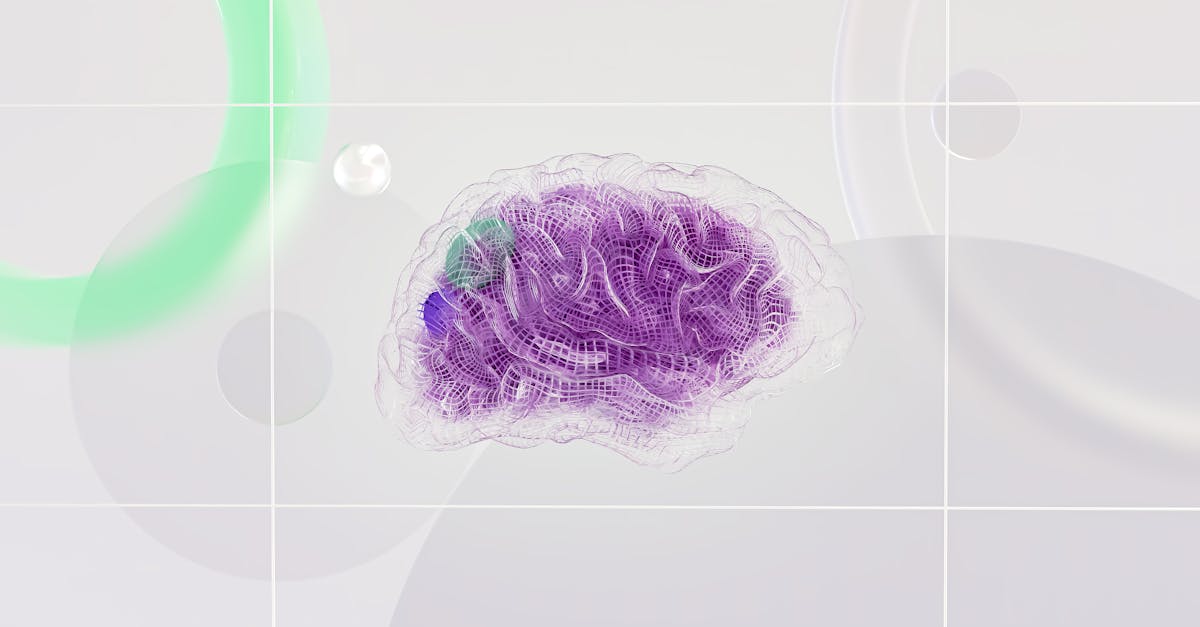
Le transfert de données vers un nouveau MacBook peut sembler complexe, mais une méthode manuelle assure une maîtrise totale sur les fichiers transférés. Cette approche vous permet de sélectionner précisément ce que vous souhaitez déplacer.
Pour commencer, il est crucial de préparer vos deux appareils. Assurez-vous que votre ancien Mac est à jour et que tous vos fichiers importants sont accessibles. Vous pourrez alors utiliser un câble USB-C ou USB-A si votre ancien ordinateur le permet.
Voici les étapes à suivre pour un transfert manuel réussi :
- Connectez les deux appareils : Utilisez un câble approprié pour relier votre ancien Mac à votre nouveau MacBook.
- Utilisez le Finder : Sur votre ancien appareil, ouvrez le Finder et sélectionnez les fichiers ou dossiers que vous souhaitez transférer.
- Copiez les fichiers : Glissez et déposez les éléments sélectionnés sur le bureau de votre nouveau MacBook ou dans des dossiers spécifiques.
- Vérifiez l’intégrité des fichiers : Une fois le transfert terminé, ouvrez quelques fichiers pour vous assurer qu’ils fonctionnent correctement.
Cette méthode vous permet également de faire le tri dans vos fichiers et d’éliminer ceux dont vous n’avez plus besoin, assurant ainsi une organisation optimale dès le départ sur votre nouveau système.
Pour les fichiers volumineux ou les bibliothèques multimédias, considérez l’utilisation d’un disque dur externe. Cela facilite non seulement le transfert, mais offre également une sauvegarde supplémentaire pour vos précieuses données.
Finalement, veillez à organiser vos fichiers sur votre nouveau MacBook selon vos préférences. Cela améliorera votre flux de travail et vous fera gagner du temps à long terme.
Utiliser un disque dur externe
Lorsque vous devez transférer vos données vers un nouveau MacBook, l’une des méthodes les plus simples consiste à le faire manuellement. Ce processus peut s’avérer utile si vous préférez avoir un contrôle total sur les fichiers que vous souhaitez déplacer.
Une solution efficace pour le transfert manuel est d’utiliser un disque dur externe. Voici les étapes à suivre :
- Connectez le disque dur externe à votre ancien Mac.
- Copiez les fichiers souhaités sur le disque en ouvrant les fichiers à transférer et en les faisant glisser vers le disque dur externe.
- Déconnectez le disque dur externe une fois le transfert terminé.
- Branchez le disque dur à votre nouveau MacBook.
- Glissez les fichiers du disque dur externe vers les emplacements souhaités sur votre nouveau système.
Utiliser un disque dur externe permet non seulement de sauvegarder vos fichiers, mais aussi d’organiser le transfert selon vos préférences. Cette méthode est parfaite pour garder vos données sécurisées, tout en ayant la possibilité de supprimer ce dont vous n’avez plus besoin. Veillez à choisir un disque dur avec une capacité adaptée à vos besoins de stockage.
Transférer via AirDrop
Lors du passage à un nouveau MacBook, le besoin de transférer efficacement vos données se fait rapidement ressentir. Plusieurs méthodes s’offrent à vous, dont le transfert manuel qui permet une personnalisation complète des fichiers à migrer.
Pour transférer des données manuellement, vous pouvez utiliser un support de stockage externe comme une clé USB ou un disque dur. Voici les étapes à suivre :
- Connectez votre support de stockage à l’ancien Mac.
- Ouvrez le Finder et localisez les fichiers à transférer.
- Copiez les fichiers sur le support de stockage.
- Déconnectez le support et branchez-le à votre nouveau MacBook.
- Copiez les fichiers sur le nouveau système.
Une autre méthode pour transférer des fichiers rapidement est d’utiliser AirDrop, qui est intégré dans macOS. Ce service permet d’envoyer facilement des fichiers entre appareils Apple via une connexion sans fil. Voici comment procéder :
- Assurez-vous que Bluetooth et Wi-Fi sont activés sur les deux Mac.
- Ouvrez le Finder sur votre ancien Mac et sélectionnez AirDrop dans la barre latérale.
- Vérifiez que la visibilité est réglée sur “Tous” ou “Contacts uniquement”.
- Sur le nouveau MacBook, répétez l’étape précédente pour voir votre ancien Mac apparaître dans la fenêtre AirDrop.
- Glissez les fichiers que vous souhaitez transférer vers l’icône représentant votre nouveau MacBook.
Le transfert de données via AirDrop est particulièrement efficace pour des fichiers de taille modérée et vous évite des intermédiaires, garantissant ainsi un flux de travail fluide lors de la transition vers votre nouveau Mac.
Synchroniser avec iCloud
Transférer des données vers un nouveau MacBook peut sembler complexe, mais il existe plusieurs méthodes efficaces pour y parvenir. L’une des options les plus populaires consiste à transférer des données manuellement.
Pour effectuer un transfert manuel, reliez votre ancien Mac à votre nouveau MacBook à l’aide d’un câble Thunderbolt ou USB-C. Vous pourrez alors accéder aux fichiers de votre ancien ordinateur directement. Il est recommandé de suivre ces étapes :
- Ouvrez le Finder sur votre ancien Mac.
- Sélectionnez les fichiers et dossiers que vous souhaitez transférer.
- Copiez-les et collez-les sur un disque dur externe ou directement sur le nouveau MacBook.
Une autre méthode efficace pour synchroniser vos données est d’utiliser iCloud. Cette solution de stockage en ligne permet de transférer vos fichiers facilement et efficacement.
Pour utiliser iCloud :
- Assurez-vous que vous êtes connecté à votre compte iCloud sur les deux appareils.
- Activez la synchronisation pour les fichiers et dossiers souhaités dans les Préférences Système.
- Les fichiers seront automatiquement disponibles sur votre nouveau MacBook.
Utiliser iCloud optimise le processus de transfert, car vous pouvez accéder à vos données de n’importe où, tant que vous disposez d’une connexion Internet.
En combinant ces méthodes, vous faciliterez le transfert de données vers votre nouveau MacBook tout en assurant la synchronisation de vos fichiers de manière sécurisée.
Finaliser l’installation sur votre nouveau MacBook
Après avoir configuré votre nouveau MacBook, l’étape suivante consiste à finaliser l’installation pour que tout soit prêt à l’emploi. Cela implique la migration de vos données et la configuration de divers paramètres pour assurer la sécurité et l’efficacité de votre appareil.
Migration des données
Utilisez l’outil de migration intégrée de macOS pour transférer facilement vos fichiers, applications et paramètres depuis votre ancien Mac ou un PC. Voici les étapes à suivre :
- Connectez les deux ordinateurs via un câble ou utilisez le Wi-Fi.
- Lancez l’assistant de migration sur votre nouveau MacBook.
- Sélectionnez le type de données à transférer (utilisateurs, applications, fichiers, etc.).
- Suivez les instructions à l’écran pour finaliser le transfert.
Sécurisation de votre nouvelle installation
Après la migration, il est vital de mettre en place des mesures de sécurité pour protéger votre système, notamment :
- Activer « FileVault » pour chiffrer votre disque et protéger vos données personnelles.
- Configurer votre pare-feu via les préférences système pour contrer les menaces externes.
- Installer un logiciel antivirus pour sécuriser votre appareil contre les malwares.
Optimisation des performances
Pour tirer le meilleur parti de votre nouveau MacBook, envisagez d’optimiser les paramètres système :
- Désactiver les applications inutilisées au démarrage pour accélérer le temps de démarrage.
- Éliminer les fichiers temporaires et les caches régulièrement pour libérer de l’espace.
- Utiliser des outils de gestion du stockage pour surveiller et optimiser l’utilisation de l’espace disque.
Configurer le partage d’écran
Pour les collaborations à distance, configurez le partage d’écran via les préférences système. Cette fonctionnalité facilite les sessions de travail à distance avec vos collègues et assure une communication efficace.
En suivant ces étapes, vous vous assurez non seulement que votre MacBook est opérationnel mais également qu’il est configuré pour rester performant et sécurisé tout en facilitant l’accès à vos données et à vos fichiers.
Configurer vos préférences
Après avoir effectué le transfert de vos données vers votre nouveau MacBook, il est crucial de finaliser l’installation en configurant vos préférences. Cela permettra d’optimiser votre expérience et d’adapter votre nouvel appareil à vos besoins spécifiques.
Accédez aux préférences du système en cliquant sur l’icône en forme de roue dentée dans le dock. Une fois dans les préférences, examinez les sections clés suivantes :
- Comptes utilisateurs : Créez des comptes supplémentaires si d’autres personnes utilisent votre Mac.
- Bureau et économiseur d’écran : Personnalisez votre fond d’écran et les paramètres pour un environnement de travail agréable.
- Sécurité et confidentialité : Configurez FileVault pour chiffrer vos données et activez le pare-feu pour renforcer la sécurité.
- Notifications : Ajustez les réglages de notifications pour ne recevoir que les alertes pertinentes.
- Accessibilité : Adaptez les fonctions d’accessibilité selon vos besoins.
Une fois vos préférences configurées, pensez à installer les mises à jour macOS. Cela garantit que vous disposez des dernières fonctionnalités et des correctifs de sécurité.
Enfin, envisagez d’installer des applications utiles pour votre flux de travail, comme des outils de gestion de tâches, des logiciels de création de contenu ou des applications de sécurité. Cela augmentera considérablement votre productivité et votre satisfaction globale avec votre nouveau MacBook.
Installer les applications nécessaires
La transition vers un nouveau MacBook nécessite une attention particulière pour garantir que vos données sont correctement transférées. Cela inclut la configuration de l’environnement logiciel nécessaire pour que votre expérience utilisateur soit fluide.
Avant de commencer à installer vos applications, assurez-vous que votre nouveau MacBook est à jour. Vérifiez les mises à jour du système d’exploitation en allant dans Préférences Système puis Mise à jour de logiciels. Une installation à jour est cruciale pour la sécurité et la performance de votre appareil.
Voici une liste d’applications essentielles que vous pourriez envisager d’installer :
- Navigateurs web : Chrome ou Firefox pour des options supplémentaires à Safari.
- Suites bureautiques : Microsoft Office ou Google Workspace pour la productivité.
- Applications de sécurité : Un antivirus fiable pour protéger vos données.
- Outils de sauvegarde : Time Machine ou d’autres solutions de sauvegarde externes.
- Gestionnaires de mots de passe : LastPass ou 1Password pour la sécurité de vos identifiants.
Après avoir identifié les applications dont vous avez besoin, allez sur le Mac App Store ou les sites Web des développeurs pour les télécharger. Suivez les instructions d’installation fournies, en veillant à bien accepter les conditions d’utilisation pour chaque application.
N’oubliez pas de personnaliser les préférences de chaque application pour optimiser votre expérience selon vos besoins. Cela inclut la configuration des notifications, la synchronisation avec d’autres appareils et la gestion des comptes utilisateurs.
Enfin, après avoir installé et paramétré toutes vos applications, pensez à effectuer une sauvegarde initiale de votre système pour sécuriser cet environnement configuré.
Vérifier l’intégrité des données transférées
Pour faciliter le transfert de vos données vers votre nouveau MacBook, il est essentiel de suivre certaines étapes clés. Une fois que le transfert est réalisé, vous devez finaliser l’installation sur votre nouveau MacBook.
Cette phase implique plusieurs vérifications cruciales afin de garantir que tout fonctionne parfaitement et que vos données sont en sécurité.
Il est primordial de vérifier l’intégrité des données transférées. Cela inclut les étapes suivantes :
- Comparer les fichiers sur votre ancien Mac avec ceux de votre nouveau MacBook.
- Vérifier que toutes les applications essentielles ont été correctement transférées.
- Effectuer des tests pour s’assurer que vos logiciels fonctionnent comme prévu.
- Examinez les fichiers multimédias pour vérifier que le contenu est complet et non corrompu.
Après avoir finalisé l’installation et vérifié vos données, il est conseillé d’organiser vos fichiers de manière optimisée pour améliorer la productivité et faciliter l’accès aux applications fréquemment utilisées.
Pour une sécurité accrue, effectuez également une sauvegarde régulière de vos données afin de prévenir toute perte potentielle.







